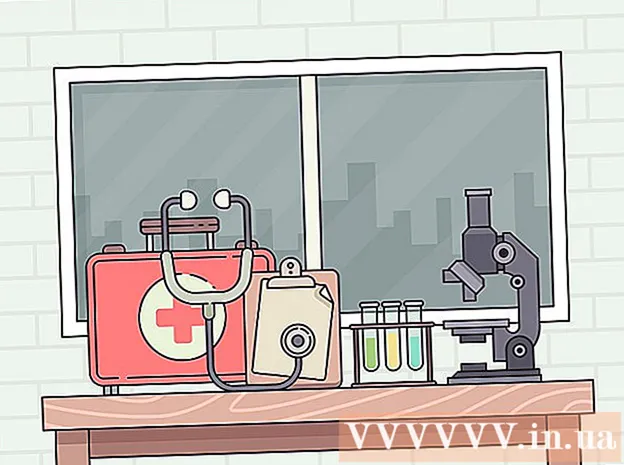Autor:
John Pratt
Dátum Stvorenia:
11 Február 2021
Dátum Aktualizácie:
1 V Júli 2024

Obsah
- Na krok
- Metóda 1 zo 4: Atramentová tlačiareň
- Metóda 2 zo 4: Laserová tlačiareň
- Metóda 3 zo 4: Kancelárska tlačiareň
- Metóda 4 zo 4: Odstráňte zaseknutý papier tam, kde nie je zaseknutý
- Tipy
- Varovania
Bez ohľadu na to, ako pokročilá je vaša tlačiareň, kúsok pokrčeného papiera ju môže úplne zastaviť. Väčšina uviaznutých papierov predstavuje jednoduché mechanické problémy. Odstránenie papiera môže vyžadovať trpezlivosť, ale akonáhle ho nájdete, poznáte riešenie. Ak problém nenájdete alebo tlačiareň stále nefunguje ani po vybratí papiera, prečítajte si príručku alebo požiadajte o pomoc odborníka.
Na krok
Metóda 1 zo 4: Atramentová tlačiareň
 Vypnite tlačiareň. Znížite tak pravdepodobnosť poškodenia tlačiarne alebo zranenia. Počkajte, kým sa tlačiareň nedokončí. Pre istotu odpojte tlačiareň.
Vypnite tlačiareň. Znížite tak pravdepodobnosť poškodenia tlačiarne alebo zranenia. Počkajte, kým sa tlačiareň nedokončí. Pre istotu odpojte tlačiareň.  Otvorte hlavný panel. Vyberte zo zásobníka všetok voľný papier.
Otvorte hlavný panel. Vyberte zo zásobníka všetok voľný papier. - Nepoužívajte silu, pretože by to mohlo natrvalo poškodiť tlačovú hlavu.
 Pomaly odstráňte papier. Ak chcete odstrániť papier, pevne ho uchopte a ťahajte ho veľmi pomaly k sebe. Ak sa papier roztrhne, papierové vlákna sa môžu šíriť a rušiť tlač. Ak príliš hrubo zatiahnete, môže sa tiež poškodiť, pretože aj vypnutá tlačiareň si môže privrieť alebo poškriabať prsty.
Pomaly odstráňte papier. Ak chcete odstrániť papier, pevne ho uchopte a ťahajte ho veľmi pomaly k sebe. Ak sa papier roztrhne, papierové vlákna sa môžu šíriť a rušiť tlač. Ak príliš hrubo zatiahnete, môže sa tiež poškodiť, pretože aj vypnutá tlačiareň si môže privrieť alebo poškriabať prsty. - Pomocou pinzety sa dostanete k úzkym kúskom. Pri použití pinzety ťahajte ešte pomalšie, striedavo ťahajte papierom tam a späť.
- Kedykoľvek je to možné, potiahnite tlačiareň v smere, v akom by sa papier normálne pohyboval.
- Ak sa nedá vyhnúť roztrhnutiu, uchopte papier za obe strany od miesta, kde je uviaznutý. Pokúste sa chytiť všetky roztrhané kúsky.
 Vyberte tlačovú hlavu a skúste to znova. Ak je papier stále uviaznutý, vyberte podľa pokynov pre model vašej tlačiarne tlačovú hlavu alebo atramentové kazety. Jemne odtiahnite kúsky papiera alebo chyťte oboma rukami pokrčený papier a jemne ho potiahnite nadol.
Vyberte tlačovú hlavu a skúste to znova. Ak je papier stále uviaznutý, vyberte podľa pokynov pre model vašej tlačiarne tlačovú hlavu alebo atramentové kazety. Jemne odtiahnite kúsky papiera alebo chyťte oboma rukami pokrčený papier a jemne ho potiahnite nadol. - Ak nemáte príručku k tlačiarni, vyhľadajte online „príručku“ a názov modelu vašej tlačiarne.
 Skontrolujte výstupný zásobník. Na atramentových tlačiarňach sa papier môže niekedy zaseknúť v mechanizmoch výstupného zásobníka.Prezrite si zásobník, ktorý obsahuje výstupný zásobník, a opatrne odstráňte všetok viditeľný papier.
Skontrolujte výstupný zásobník. Na atramentových tlačiarňach sa papier môže niekedy zaseknúť v mechanizmoch výstupného zásobníka.Prezrite si zásobník, ktorý obsahuje výstupný zásobník, a opatrne odstráňte všetok viditeľný papier. - Niektoré modely majú tlačidlo na rozšírenie tohto zásobníka, ktoré uľahčuje vyberanie papiera.
 Skúste tlačiareň ďalej rozobrať. Ak tlačiareň stále nefunguje, môžete ju skúsiť rozobrať ďalej a hľadať zaseknutý papier. Pretože existuje toľko rôznych modelov tlačiarní, mali by ste sa riadiť konkrétnymi pokynmi v príručke. Vyhľadajte online alebo kontaktujte výrobcu tlačiarne, ak nemáte príručku.
Skúste tlačiareň ďalej rozobrať. Ak tlačiareň stále nefunguje, môžete ju skúsiť rozobrať ďalej a hľadať zaseknutý papier. Pretože existuje toľko rôznych modelov tlačiarní, mali by ste sa riadiť konkrétnymi pokynmi v príručke. Vyhľadajte online alebo kontaktujte výrobcu tlačiarne, ak nemáte príručku. - Mnoho tlačiarní má štandardný spôsob odstránenia zadného krytu a / alebo vstupného zásobníka, čo je dobré začať. Skontrolujte, či sú ľahko odstrániteľné prístupové panely vzadu a plastová rukoväť hlboko vo vstupnom zásobníku.
 Vyčistite tlačové hlavy. Ak ste odstránili väčšinu papiera, ale stále máte problémy s tlačou, nechajte zariadenie vyčistiť tlačovú hlavu. To by vám malo pomôcť zbaviť sa papierových mikrovlákien upchávajúcich trysky.
Vyčistite tlačové hlavy. Ak ste odstránili väčšinu papiera, ale stále máte problémy s tlačou, nechajte zariadenie vyčistiť tlačovú hlavu. To by vám malo pomôcť zbaviť sa papierových mikrovlákien upchávajúcich trysky. - Pred pokračovaním v tlači zatvorte všetky panely a znovu vložte všetky zásuvky.
 Zavolajte opravárenskú spoločnosť. Ak tlačiareň stále nefunguje, zvážte prenájom tlačiarne. V niektorých prípadoch je nákup novej atramentovej tlačiarne lacnejšou voľbou.
Zavolajte opravárenskú spoločnosť. Ak tlačiareň stále nefunguje, zvážte prenájom tlačiarne. V niektorých prípadoch je nákup novej atramentovej tlačiarne lacnejšou voľbou.
Metóda 2 zo 4: Laserová tlačiareň
 Vypnite tlačiareň, odpojte ju a otvorte tlačiareň. Vypnite tlačiareň a počkajte, kým sa zariadenie nevypne. Odpojte tlačiareň. Otvorte hlavný panel na miesto, kam obvykle umiestňujete kazetu s tonerom.
Vypnite tlačiareň, odpojte ju a otvorte tlačiareň. Vypnite tlačiareň a počkajte, kým sa zariadenie nevypne. Odpojte tlačiareň. Otvorte hlavný panel na miesto, kam obvykle umiestňujete kazetu s tonerom.  Počkajte 30 minút, kým tlačiareň vychladne. Počas laserovej tlače papier prechádza dvoma horúcimi valcami, tiež známymi ako „fixačná jednotka“. Ak je papier uviaznutý vo fixačnej jednotke alebo v jej blízkosti, počkajte najmenej 30 minút, kým zariadenie nevychladne. Fixačná jednotka dosahuje nebezpečne vysoké teploty.
Počkajte 30 minút, kým tlačiareň vychladne. Počas laserovej tlače papier prechádza dvoma horúcimi valcami, tiež známymi ako „fixačná jednotka“. Ak je papier uviaznutý vo fixačnej jednotke alebo v jej blízkosti, počkajte najmenej 30 minút, kým zariadenie nevychladne. Fixačná jednotka dosahuje nebezpečne vysoké teploty. - Niektoré modely tlačiarní odporúčajú počkať minimálne 30 minút.
 Ak nevidíte zaseknutý papier, vytiahnite tlačovú kazetu zo zariadenia. V laserovej tlačiarni jeden z horných alebo predných panelov zvyčajne skryje tlačovú kazetu. Ak ste papier ešte nenašli, jemne vytiahnite kazetu zo zariadenia. Ťahajte veľmi pomaly, aby sa papier neroztrhol. Trpezlivo pokračujte, kým sa papier neuvoľní. Ak papier nie je možné presunúť, pokračujte ďalším krokom. Nenúťte nič. Spravidla to budete môcť len vytiahnuť. Niektoré zariadenia môžu vyžadovať stlačenie jednej alebo viacerých páčok.
Ak nevidíte zaseknutý papier, vytiahnite tlačovú kazetu zo zariadenia. V laserovej tlačiarni jeden z horných alebo predných panelov zvyčajne skryje tlačovú kazetu. Ak ste papier ešte nenašli, jemne vytiahnite kazetu zo zariadenia. Ťahajte veľmi pomaly, aby sa papier neroztrhol. Trpezlivo pokračujte, kým sa papier neuvoľní. Ak papier nie je možné presunúť, pokračujte ďalším krokom. Nenúťte nič. Spravidla to budete môcť len vytiahnuť. Niektoré zariadenia môžu vyžadovať stlačenie jednej alebo viacerých páčok. - Ak na papier nedosiahnete, použite pinzetu so širokou rukoväťou.
 Skontrolujte valčeky. K zaseknutiu papiera často dochádza, keď papier prechádza medzi dvoma valcami. Ak sa valčeky pri dotyku ľahko otáčajú, pomaly nimi otáčajte, kým sa papier neuvoľní. Ak je papier zaseknutý zložito a s viacerými záhybmi a roztrhnutiami, pozrite sa na mechanizmus, ktorý pripevňuje valček k zvyšku tlačiarne. Opatrne vyberte jeden z valčekov a vytiahnite ho z tlačiarne, aby sa papier uvoľnil.
Skontrolujte valčeky. K zaseknutiu papiera často dochádza, keď papier prechádza medzi dvoma valcami. Ak sa valčeky pri dotyku ľahko otáčajú, pomaly nimi otáčajte, kým sa papier neuvoľní. Ak je papier zaseknutý zložito a s viacerými záhybmi a roztrhnutiami, pozrite sa na mechanizmus, ktorý pripevňuje valček k zvyšku tlačiarne. Opatrne vyberte jeden z valčekov a vytiahnite ho z tlačiarne, aby sa papier uvoľnil. - Najlepšie je postupovať podľa používateľskej príručky. Dajte pozor, aby ste mechanizmus nenamáhali silou.
- Mnoho modelov používa valčeky, ktoré sú zabezpečené zámkom „diera a čap“. Stlačením čapu uvoľnite valček.
 Skontrolujte príručku alebo požiadajte o pomoc opravára. Ak sa papier stále neodstráni, prečítajte si pokyny k ďalšej demontáži zariadenia v príručke k tlačiarni. Ak ste odstránili všetok papier, ale napriek tomu nechcete tlačiareň tlačiť, obráťte sa na tlačiareň, aby skontrolovala zariadenie, či neobsahuje diely, ktoré je potrebné vymeniť.
Skontrolujte príručku alebo požiadajte o pomoc opravára. Ak sa papier stále neodstráni, prečítajte si pokyny k ďalšej demontáži zariadenia v príručke k tlačiarni. Ak ste odstránili všetok papier, ale napriek tomu nechcete tlačiareň tlačiť, obráťte sa na tlačiareň, aby skontrolovala zariadenie, či neobsahuje diely, ktoré je potrebné vymeniť.
Metóda 3 zo 4: Kancelárska tlačiareň
 Nájdite tlačidlo na uvoľnenie papiera. Mnoho kancelárskych tlačiarní má možnosť odstraňovať zaseknutý papier sami. Vyhľadajte tlačidlo s označením „uvoľnenie papiera“ alebo „zaseknutie papiera“. Ak funkcia niektorých tlačidiel nie je jasná, prečítajte si užívateľskú príručku.
Nájdite tlačidlo na uvoľnenie papiera. Mnoho kancelárskych tlačiarní má možnosť odstraňovať zaseknutý papier sami. Vyhľadajte tlačidlo s označením „uvoľnenie papiera“ alebo „zaseknutie papiera“. Ak funkcia niektorých tlačidiel nie je jasná, prečítajte si užívateľskú príručku. - Možno sa vám oplatí skúsiť to neskôr v ďalšom procese, ak sa vám podarilo odstrániť časť papiera, ale stále nemôžete tlačiť.
 Reštartujte tlačiareň. Vypnite tlačiareň a nechajte zariadenie dokončiť tento proces. Chvíľu počkajte a potom zariadenie znova zapnite. Niekedy môže tlačiareň vyriešiť samotnú poruchu počas spustenia. Obnovením tlačiarne znova skontrolujete posun papiera a prestanete zisťovať zaseknutie, ktoré už tam nie je.
Reštartujte tlačiareň. Vypnite tlačiareň a nechajte zariadenie dokončiť tento proces. Chvíľu počkajte a potom zariadenie znova zapnite. Niekedy môže tlačiareň vyriešiť samotnú poruchu počas spustenia. Obnovením tlačiarne znova skontrolujete posun papiera a prestanete zisťovať zaseknutie, ktoré už tam nie je.  Pozerajte sa na obrazovku LCD, ak je vo výbave. Mnoho tlačiarní má malú obrazovku, ktorá poskytuje krátke upozornenia. Ak dôjde k zaseknutiu papiera, môžu sa tieto tlačiarne pokúsiť získať predstavu o tom, kde sa zaseklo a čo robiť ďalej. Postupujte podľa pokynov na obrazovke a v príručke, aby ste znížili pravdepodobnosť poškodenia tlačiarne.
Pozerajte sa na obrazovku LCD, ak je vo výbave. Mnoho tlačiarní má malú obrazovku, ktorá poskytuje krátke upozornenia. Ak dôjde k zaseknutiu papiera, môžu sa tieto tlačiarne pokúsiť získať predstavu o tom, kde sa zaseklo a čo robiť ďalej. Postupujte podľa pokynov na obrazovke a v príručke, aby ste znížili pravdepodobnosť poškodenia tlačiarne.  Odstráňte prebytočný papier. Uistite sa, že všetky zásobníky obsahujú papier, ale nie sú preťažené. Niekedy môže príliš málo alebo príliš veľa papiera spôsobiť, že systém zaregistruje zaseknutý papier. Skúste znova tlačiť po zmenšení stohu papiera v zariadení pod odporúčané maximum pre váš model.
Odstráňte prebytočný papier. Uistite sa, že všetky zásobníky obsahujú papier, ale nie sú preťažené. Niekedy môže príliš málo alebo príliš veľa papiera spôsobiť, že systém zaregistruje zaseknutý papier. Skúste znova tlačiť po zmenšení stohu papiera v zariadení pod odporúčané maximum pre váš model.  Vyhľadajte zaseknutý papier. Vyberte všetok papier zo zásobníkov. Otvorte všetky zásuvky a prístupové panely, kým nenájdete zaseknutý papier. Ak sa panel neotvorí pod miernym tlakom, skontrolujte zámok alebo si prečítajte príručku.
Vyhľadajte zaseknutý papier. Vyberte všetok papier zo zásobníkov. Otvorte všetky zásuvky a prístupové panely, kým nenájdete zaseknutý papier. Ak sa panel neotvorí pod miernym tlakom, skontrolujte zámok alebo si prečítajte príručku. - Pozor: Ak je tlačiareň v chode, nepokúšajte sa o ňu. Môže to spôsobiť vážne zranenia.
- Niektoré zásuvky je možné úplne vybrať. Hľadajte odomknutie.
- Pri kontrole zásuviek a zadných panelov môže pomôcť použitie zrkadla.
- Ak je to možné, tlačiareň umiestnite tak, aby ste ju zo všetkých strán ľahko obišli.
 Vypnite tlačiareň a nechajte ju 30 minút vychladnúť. Vypnite tlačiareň. Nechajte tlačiareň vychladnúť najmenej 30 minút alebo si pozrite príručku a uistite sa, či je mechanizmus uviaznutia dostatočne chladný na to, aby ste s ním manipulovali.
Vypnite tlačiareň a nechajte ju 30 minút vychladnúť. Vypnite tlačiareň. Nechajte tlačiareň vychladnúť najmenej 30 minút alebo si pozrite príručku a uistite sa, či je mechanizmus uviaznutia dostatočne chladný na to, aby ste s ním manipulovali. - Pre istotu odpojte tlačiareň.
 Vyberte papier. Keď nájdete papier, pomaly ho oboma rukami vytiahnite. Ak máte na výber, ťahajte za koniec, na ktorom trčí najviac papiera. Nepoužívajte silu, pretože roztrhnutie papiera môže spôsobiť ešte väčšie problémy.
Vyberte papier. Keď nájdete papier, pomaly ho oboma rukami vytiahnite. Ak máte na výber, ťahajte za koniec, na ktorom trčí najviac papiera. Nepoužívajte silu, pretože roztrhnutie papiera môže spôsobiť ešte väčšie problémy. - Ak papier nemôžete odstrániť sami, obráťte sa na technické oddelenie svojej spoločnosti.
 Ak nenájdete zaseknutý papier, vyčistite znečistené časti v tlačiarni. Špinavá mechanika je menej častá ako skutočné zaseknutie papiera. Ak však nevidíte zaseknutý papier, čistenie môže stáť za vyskúšanie. Ak sa chcete vyhnúť zhoršeniu situácie, prečítajte si užívateľskú príručku.
Ak nenájdete zaseknutý papier, vyčistite znečistené časti v tlačiarni. Špinavá mechanika je menej častá ako skutočné zaseknutie papiera. Ak však nevidíte zaseknutý papier, čistenie môže stáť za vyskúšanie. Ak sa chcete vyhnúť zhoršeniu situácie, prečítajte si užívateľskú príručku.  Zapnite tlačiareň. Pred zapnutím tlačiarne položte všetky zásuvky a zatvorte všetky dvierka. Po opätovnom zapnutí tlačiarne nechajte jej čas na dokončenie bootovacieho cyklu.
Zapnite tlačiareň. Pred zapnutím tlačiarne položte všetky zásuvky a zatvorte všetky dvierka. Po opätovnom zapnutí tlačiarne nechajte jej čas na dokončenie bootovacieho cyklu.  Skúste znova tlačovú úlohu. Niektoré tlačiarne si pamätajú nedokončenú tlačovú úlohu a potom sa ju automaticky pokúsia spustiť znova. Pri iných modeloch možno budete musieť zadať príkaz znova.
Skúste znova tlačovú úlohu. Niektoré tlačiarne si pamätajú nedokončenú tlačovú úlohu a potom sa ju automaticky pokúsia spustiť znova. Pri iných modeloch možno budete musieť zadať príkaz znova. - Ak obrazovka zobrazuje chybu, prečítajte si užívateľskú príručku a zistite, čo to znamená.
 Kontaktujte profesionála. Kancelárske tlačiarne sú drahé, krehké zariadenia a niektoré problémy sa nedajú ľahko vyriešiť bez špecializovaných nástrojov a znalostí. Úrad bude mať obvykle zmluvu s údržbárskou a opravárenskou službou. Kontaktujte túto službu a požiadajte o kontrolu zariadenia.
Kontaktujte profesionála. Kancelárske tlačiarne sú drahé, krehké zariadenia a niektoré problémy sa nedajú ľahko vyriešiť bez špecializovaných nástrojov a znalostí. Úrad bude mať obvykle zmluvu s údržbárskou a opravárenskou službou. Kontaktujte túto službu a požiadajte o kontrolu zariadenia.
Metóda 4 zo 4: Odstráňte zaseknutý papier tam, kde nie je zaseknutý
 Odstráňte veko. Vypnite tlačiareň a odpojte ju od elektrickej siete. Odstráňte kryt z horných nakladačov alebo predný panel z čelných nakladačov.
Odstráňte veko. Vypnite tlačiareň a odpojte ju od elektrickej siete. Odstráňte kryt z horných nakladačov alebo predný panel z čelných nakladačov. - Ak sa jedná o laserovú tlačiareň, počkajte 10-30 minút, kým s ňou budete pracovať (alebo u niektorých modelov až hodinu). Diely v prístroji sa môžu veľmi zahriať.
 Nájdite podávacie valčeky. Posvieťte si na časti prístroja v blízkosti vstupného zásobníka baterkou. Mali by ste vidieť dlhý valec alebo tyč s malými gumovými vecami. Tieto gumové časti sú valčeky, ktoré navádzajú papier do zariadenia.
Nájdite podávacie valčeky. Posvieťte si na časti prístroja v blízkosti vstupného zásobníka baterkou. Mali by ste vidieť dlhý valec alebo tyč s malými gumovými vecami. Tieto gumové časti sú valčeky, ktoré navádzajú papier do zariadenia. - Ak tieto valčeky nevidíte, obráťte papier alebo otvorte bočný alebo zadný kryt. Možno budete musieť prečítať príručku, aby ste zistili, ako tieto panely odstrániť.
- Ak je valec zjavne zlomený, potom je to príčinou problému. Ak chcete zistiť, či je valec vymeniteľný, prečítajte si príručku k tlačiarni alebo sa obráťte na výrobcu.
 Skontrolujte, či na podávacích valcoch nie sú nejaké nečistoty. Ak sa na obrazovke vašej tlačiarne zobrazí správa „zaseknutý papier“, keď v zariadení zaseknutý papier nie je, pravdepodobne došlo k ďalšiemu zablokovaniu. Pozdĺž tohto valčeka skontrolujte, či predmety, ktoré spadli do tlačiarne. Vyberte ho pinzetou alebo otočením tlačiarne hore dnom.
Skontrolujte, či na podávacích valcoch nie sú nejaké nečistoty. Ak sa na obrazovke vašej tlačiarne zobrazí správa „zaseknutý papier“, keď v zariadení zaseknutý papier nie je, pravdepodobne došlo k ďalšiemu zablokovaniu. Pozdĺž tohto valčeka skontrolujte, či predmety, ktoré spadli do tlačiarne. Vyberte ho pinzetou alebo otočením tlačiarne hore dnom.  Použite handričku a čistiacu kvapalinu. Prach a nečistoty na valcoch môžu spôsobiť hlásenie o zaseknutí papiera. Čistenie vám môže pomôcť, ale typ potrebných čistiacich prostriedkov bude závisieť od typu vašej tlačiarne:
Použite handričku a čistiacu kvapalinu. Prach a nečistoty na valcoch môžu spôsobiť hlásenie o zaseknutí papiera. Čistenie vám môže pomôcť, ale typ potrebných čistiacich prostriedkov bude závisieť od typu vašej tlačiarne: - Laserové tlačiarne obsahujú čiastočky toneru, ktoré môžu dráždiť pľúca. Noste masku s jemným filtrom pevných častíc a na utretie väčšiny týchto častíc si kúpte špeciálnu handričku s tonerom. Navlhčite ho izopropylalkoholom (99%). (Niektoré valčeky sa pri kontakte s alkoholom rozbijú. Môžete si prečítať príručku k tlačiarni, aby ste získali radu, alebo môžete namiesto toho použiť destilovanú vodu.)
- Atramentové tlačiarne sa ľahšie čistia. Použite handričku, ktorá nepúšťa vlákna (napríklad mikrovlákno), a pokiaľ nechcete riskovať, že niečo poškodíte, mierne ju navlhčite v izopropylalkohole alebo destilovanej vode.
- Pri extrémne znečistených podávacích valcoch používate špeciálny prostriedok na čistenie gumy. Najskôr si prečítajte všetky bezpečnostné pokyny. Tieto výrobky môžu spôsobiť vážne poškodenie kože a očí a koróziu plastových častí tlačiarne.
- Vyčistite valčeky. Podávacie valčeky utrite mierne navlhčenou handričkou. Ak sa valčeky neotáčajú, kliknite na spony, ktoré ich držia otvorené, a valčeky vyberte, aby ste ich mohli vyčistiť na každej strane.
- Tonerové utierky sa ľahko trhajú. Pracujte pomalými ťahmi, aby ste zabránili hromadeniu vlákien v tlačiarni.
 Skontrolujte ďalšie časti, či nie sú znečistené. Zaseknutie sa môže vyskytnúť aj v iných častiach tlačiarne. Vyberte zásobník tlačiarne a všetky ďalšie odnímateľné kryty. Všetky laserové tlačiarne a niektoré atramentové tlačiarne majú v blízkosti výstupného zásobníka druhý pár valčekov. Správa o zaseknutí papiera by mohla znamenať, že niečo spadlo o tieto valce.
Skontrolujte ďalšie časti, či nie sú znečistené. Zaseknutie sa môže vyskytnúť aj v iných častiach tlačiarne. Vyberte zásobník tlačiarne a všetky ďalšie odnímateľné kryty. Všetky laserové tlačiarne a niektoré atramentové tlačiarne majú v blízkosti výstupného zásobníka druhý pár valčekov. Správa o zaseknutí papiera by mohla znamenať, že niečo spadlo o tieto valce. - Pozor: „Výstupné valčeky“ laserových tlačiarní sú dostatočne horúce, aby spôsobili popáleniny. Jedná sa o „natavovače“, ktoré vypaľujú atrament na papier.
- Pozor: Tieto valčeky sú umiestnené v blízkosti citlivých častí zariadenia a vyžadujú špeciálnu manipuláciu u laserových tlačiarní. Najlepšie je prečítať si príručku k tlačiarni, kde nájdete presné pokyny na čistenie.
Tipy
- Západky sú zvyčajne kontrastnej farby z plastu, ktoré sa líšia od farby skrinky a kaziet tlačiarne. Často budú mať dokonca pečiatku alebo štítok označujúci, ktorým smerom na ňu zatlačiť alebo potiahnuť.
- Ak vaša tlačiareň čoraz viac trpí zaseknutím papiera, nechajte zariadenie skontrolovať opravovňou. Môže to byť spôsobené chybným alebo opotrebovaným mechanizmom, ktorý nie je možné opraviť sami.
- Skontrolujte vodidlo papiera (malá páčka na vstupnom zásobníku) vašej tlačiarne. Upravte ho tak, aby nebol príliš voľný, ale aby nespôsoboval trenie vášho papiera.
- Predchádzajte budúcemu zaseknutiu papiera správnym vkladaním zásobníkov papiera, bez toho, aby ste na ne vkladali príliš veľa papiera; nepoužívajte pokrčený alebo pokrčený papier; používajte papier správnej veľkosti a hmotnosti; ručne vložiť do zariadenia obálky, štítky a fólie; a pravidelne tlačiareň udržiavajte.
- Pri opätovnej inštalácii tlačových kaziet a zásobníkov papiera a pri zatváraní krytov a krytov skontrolujte, či sú západky úplne zatvorené.
- Ak je tlačiareň na verejnom mieste, napríklad v škole, knižnici, kopírke alebo na pracovisku, nezabudnite, že najskôr musíte spravidla požiadať o pomoc technickú službu (IT alebo inú). Poznajú konkrétnu tlačiareň lepšie ako vy a pravdepodobne radšej odstránia zaseknutý papier sami, ako by mali riskovať poškodenie tlačiarne neskúseným používateľom.
Varovania
- Nevyrezávajte papier z tlačiarne. Môže to poškodiť tlačiareň.
- Časti laserovej tlačiarne sú dostatočne horúce, aby vás popálili. Buď opatrný.
- Môžete použiť ruky alebo prsty nie do častí tlačiarne, pretože je možné, že ich nebudete môcť odstrániť.
- Nikdy by ste nemali tlačiť alebo ťahať príliš silno, či už je to papier alebo rôzne panely a zámky na tlačiarni. Veci, ktoré majú byť prepustené, by sa mali ľahko odlepiť. Ak niečo vyzerá, že by sa to malo ľahko odlepiť, ale nefunguje to len s ťahaním, hľadajte gombíky alebo svorky, ktoré by uvoľnili diel.